テイルズオブゼスティリアをSteamでアクティベートして、日本語化も出来たぞ!
と満を持してプレイすると気づくのが、OPが歌詞がないインストバージョンになっていること。
今回はOPを歌詞付きに差し替える&諸々のバグフィックスをしてくれるTales of Zestiria “Fix”を紹介していきます!
Steamでゼスティリアをプレイする方法
『テイルズオブゼスティリア』は2015年に発売されたテイルズオブシリーズのマザーシップタイトルで、今の最新作であるテイルズオブアライズから見て2つ前の作品になります。
本作はSteam版もリリースされているのですが、残念ながらリージョンロックがかかっており日本からの購入は不可となっています。
いわゆるおま国ですね。
更に、ご丁寧に日本語UIを選択できないようにもなっています。
しかしながら、本作をSteamでアクティベート&日本語化する方法があります。
詳しくは以下の記事にまとめてあります!
OP歌詞なし問題
そんなこんなでゼスティリアを日本語化して、いざ遊ぶぞ!となると驚かされるのがOPの歌詞なし問題です。
これは多くの海外ユーザーからも大不評で、SteamコミュニティやReddit等で多くのポストが見られるほどですね。
そんなゼスティリアはストーリーをある地点まで進めるとOPが流れ、それ以降はタイトル画面でも流れるようになります。
そこで気になるのが、Steam版は歌詞がないインストバージョンの曲が入っているということ。
テイルズオブシリーズのファンには、起動するたびにゆっくりOPを聴く!という方も少なくありませんよね。

僕も例に漏れずそのタイプ
ゼスティリアのOPはSuperflyが歌う『White Light』という曲で、I wanna be white white light♪が癖になる名曲。
せっかくならPS版同様、歌詞付きのOPを聴きたいでしょうから、OPを差し替える方法をご紹介していきます!
OPを差し替える方法
OPを差し替える方法はいくつかありますが、今回はTales of Zestiria “Fix”という有志が作成した修正modを利用する方法を紹介します。
Tales of Zestiria “Fix”
Tales of Zestiria “Fix”はPC版の最適化不足に嘆いたmodderさんが作成した、修正パッチ的なmod。
このmodderさんはテイルズオブシリーズへの情熱が素晴らしいファンで、ゼスティリアだけでなくSteam版シンフォニアやベルセリアの修正modも手掛けている方です。
このmodはOPの差し替えだけでなく、FPS制限を30から60に引き上げたり、アスペクト比の修正など様々な機能がパッケージされた名mod。
おま国されているテイルズ(ヴェスペリアリマスター以前の3作)はPC版にいくつかの問題があるので、導入を強くオススメしているmodです。

おま国突破を相談してきた友人全員に入れさせたほど
1. Tales of Zestiria “Fix”をインストール
まず初めに、このmodをインストールします。
手順はいたって簡単で、Steamコミュニティのページからインストールマネージャーをダウンロードし、インストールするだけ。
- SteamコミュニティからSKIM64をダウンロードする
- SKIM64.exeを起動する
- Tales of Zestiria “Fix”を選び、インストールをクリックする
Steamコミュニティのページは以下のリンクになり、Download SKIM64(Special K Install Manager)をクリックすればダウンロードできます。
ダウンロードしたSKIM64.exeを起動すると、ウィンドウがポップアップするので『Tales of Zestiria “Fix”』を選び、『Install』をクリックすればOK。
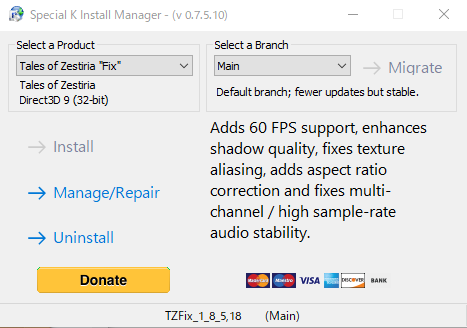
設定を変えたい場合は、『Manage/Repair』をクリックすれば色々編集できます。
2. 歌詞付きOPのデータファイルをダウンロード
ModでOPを差し替えるためには、歌詞付きのOPデータファイルが必要なので、これをダウンロードします。
有志の方がアップロードされており、先日友人のセットアップを手伝った際にはRedditに掲載されているリンクからダウンロードしました。
『New_AM_TOZ_OP_001.bk2』というファイルが歌詞付きのOPデータファイルですので、これをダウンロードしましょう。
3. OPを差し替える
最後はOPの差し替え作業。
ダウンロードした『New_AM_TOZ_OP_001.bk2』を間違って削除しないよう、テイルズオブゼスティリアのインストールフォルダにコピーします。
他のムービーデータと同じ場所に入れる場合は、Steamインストールフォルダの以下の場所にコピーするのが良いでしょう。
\Steam\steamapps\common\Tales of Zestiria\RAW\MOVIE
コピーが完了したらSKIM64.exeを再度起動し、Tales of Zestiria “Fix”を選択。
『Manage/Repair』をクリックすると、表示が切り替わり以下のような画面となります。
ここで下側の『Graphics』をクリックし、『Change Intro Video』をクリックするとファイルを選べますので、コピーした『New_AM_TOZ_OP_001.bk2』を選べば差し替えは完了です。
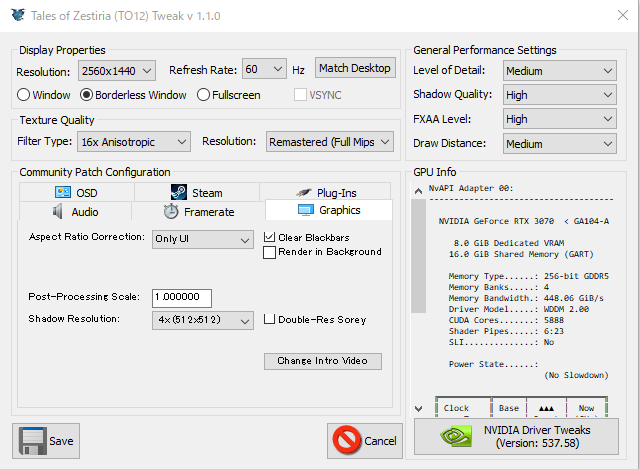
ここの設定で他にもフレームレートを60FPSにしたり、表示をボーダーレスウィンドウにしたり、アスペクト比を設定したり、オーディオ形式を設定したりと色々弄れるのでお試しあれ!












コメント